Cách Cài Đặt IP Tĩnh
Cách Cài Đặt IP Tĩnh Trên Windows
Trong một số trường hợp, bạn cần thiết lập IP tĩnh để đảm bảo thiết bị của mình luôn có địa chỉ IP cố định khi kết nối vào mạng. Việc này hữu ích trong các tình huống như thiết lập máy chủ, cấu hình điều khiển từ xa hoặc đảm bảo kết nối ổn định trong mạng nội bộ. Bài viết này sẽ hướng dẫn bạn cách thiết lập IP tĩnh trên Windows một cách đơn giản và dễ hiểu.
1. Mở cửa sổ quản lý kết nối mạng
- Nhấn tổ hợp phím Windows + R để mở hộp thoại Run.
- Nhập lệnh ncpa.cpl và nhấn Enter.
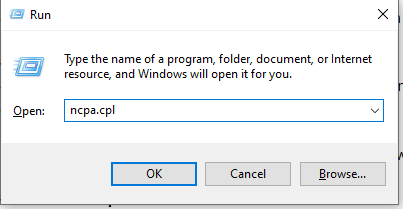
2. Truy cập vào cài đặt mạng
- Tìm kết nối mạng bạn đang sử dụng (Wi-Fi hoặc Ethernet).
- Nhấn chuột phải vào kết nối đó và chọn Properties.
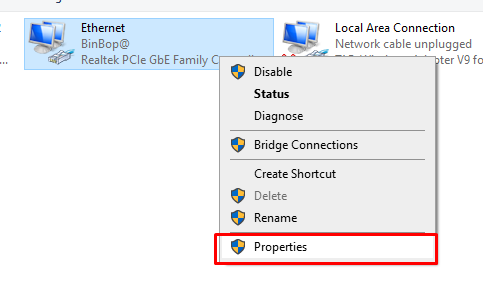
3. Cấu hình giao thức IPv4
- Trong cửa sổ Properties, tìm và chọn Internet Protocol Version 4 (TCP/IPv4).
- Nhấp vào nút Properties để mở cửa sổ thiết lập địa chỉ IP.
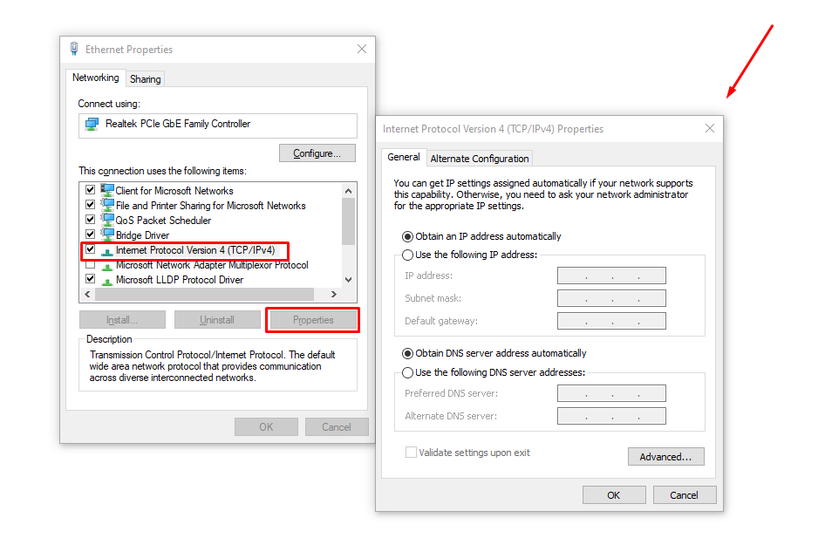
4. Thiết lập IP tĩnh
- Chọn Use the following IP address và nhập:
- IP address:
192.168.1.234( IP mà bạn mong muốn để ) - Subnet mask:
255.255.255.0( Cái này là mình làm ví dụ, hãy thay thế bằng cái của bạn nhé, hãy xem ở cuối bài viết ) - Default gateway:
192.168.1.1
- IP address:
- Để thiết lập DNS, chọn Use the following DNS server addresses và nhập:
- Preferred DNS server:
8.8.8.8(DNS của Google) - Alternate DNS server:
8.8.4.4(DNS của Google)
- Preferred DNS server:
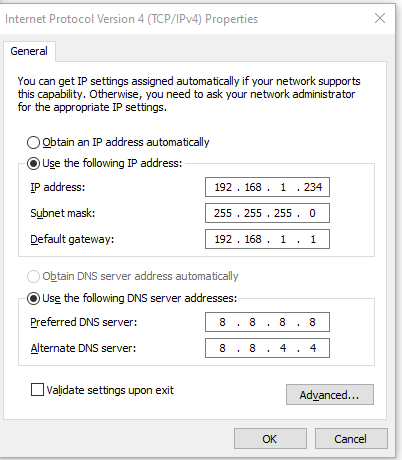
5. Lưu lại cài đặt
- Nhấn OK để lưu cấu hình.
- Tiếp tục nhấn OK trong cửa sổ Properties để hoàn tất.
6. Kiểm tra kết nối
- Mở Command Prompt (Windows + R, nhập
cmd, nhấn Enter). - Gõ lệnh:
ipconfig /allđể kiểm tra IP mới.
Nếu kết nối không hoạt động, hãy kiểm tra lại địa chỉ IP, Gateway và Subnet Mask để đảm bảo chúng phù hợp với mạng nội bộ.
**7. Cách kiểm tra Subnet mask **
- Mở Command Prompt (Windows + R, nhập
cmd, nhấn Enter). - Gõ lệnh:
ipconfig /all - Tìm đến mục kết nối của bạn ( Ví dụ dưới đây là mình đang dùng mạng Wifi ) thì Subnet Mask của mình là 255.255.254.0
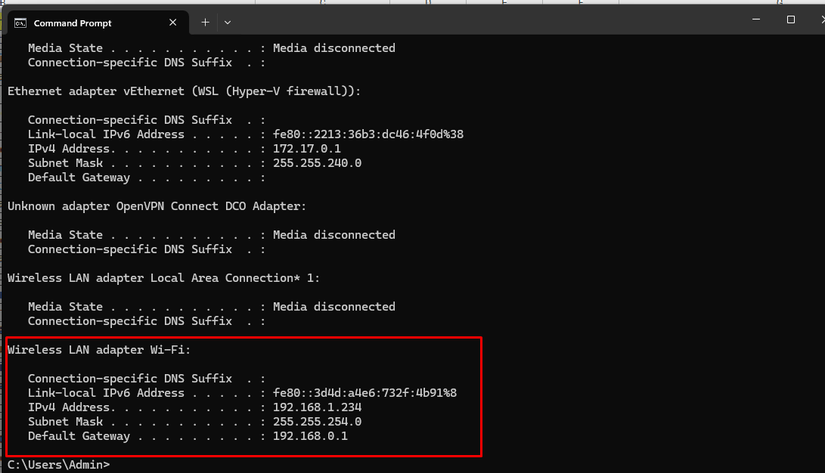
Kết luận
Thiết lập IP tĩnh giúp bạn kiểm soát tốt hơn kết nối mạng của mình. Hy vọng bài viết này giúp bạn cấu hình IP tĩnh dễ dàng và hiệu quả.
Cảm ơn các bạn đã đón xem 😄♥️
All rights reserved